Ableton Live Performance-Tipp Dummy Clips für Quantized FX
In diesem Tutorial werde ich Ihnen zeigen, wie eine Reihe von Dummy-Clips einrichten, die, wenn sie ausgelöst wird, beeinflussen, was Audio es geroutet wird und wird am Schlag abgeschaltet, wenn Sie es synchron zu einem Projekt-Tempo und global wollen Quantisierungsraster Parameter.
Diese Technik ist ideal für ein bisschen Variation Hinzufügen von Loops zu trommeln oder Synthesizer, während erfordert sehr wenig in Bezug auf Aufmerksamkeit und Pflege. Perfekt für Live-Performance-Situationen.
Lasst uns beginnen
Zuerst eine groovige Trommel Pause finden und es auf einen neuen Audiokanal fallen. Dann diesen Kanal dupliziert. Benennen Kanal 1 zu „brechen“ und Kanal 2 auf „Dummies“.
Stellen Sie sicher, dass der In / Out-Panel angezeigt wird. Hier müssen wir zu routen den Ton von Kanal 1 auf zwei kanalisieren. Im „Audio Out“ fallen Sie die „Dummies“ Kanal auswählen. Dann auf dem Dummies Kanal, ändern Sie den Monitor-Modus auf „In“. Dies sollte die Klammer in dem Kanal deaktivieren. Dies wird durch die Entfernung der Färbung der Klammern angegeben. Als nächstes wird der Clip in der Dummies Kanal auf „Dry“ umbenannt werden.
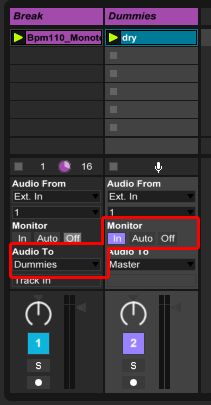
Nun duplizieren den trockenen Clip 5mal so dass Sie insgesamt 6 Clips haben. Während der ersten Clip „Dry“ umbenennen jede der anderen Clips als „Repeat 1“, „Repeat2“ gekennzeichnet verlassen, ... „Repeat 5“.
Hinzufügen von Effekten
Zieht einen Audio-Effekt-Rack auf den Dummies Kanal. Erweitern Sie den Kettenbereich und der rechten Maustaste auf das Rack, wo es „Drop Audio-Effekte hier“ sagt. Sie sollten die Option „Create Kette“ bekommen. Tun Sie dies. Klicken Sie dann auf die Kette und duplizieren es 5 mal. Nennen sie die gleichen wie die Clips auf dem Kanal.

Als nächstes einige Auswirkungen auf die Kanäle fallen. Ich schlage vor, beginnend mit einem paar des Beat Repeat Presets zuerst. Daraus ergibt sich die Klammer und Kettennamen. Obwohl können Sie, was Sie verwenden möchten, denken Sie daran, die erste Kette leer zu lassen.
Hier ist, was ich auf meine Ketten gelegt. Einige der Presets wurden ein wenig gezwickt.
- Dry - Leer
- Repeat 1 - Beat Repeat „Airpusher“, Reverb „Waldboden“
- Wiederholen Sie 2 - Beat Repeat „Gehirn-Dance“
- Wiederholen Sie 3 - Beat Repeat „Chopping Block“, Reverb „Waldboden“
- Wiederholen Sie die 4 - Beat Repeat „matschigen“, Reverb „Waldboden“
- Wiederholen 5 - Beat Repeat „Slap Back“, Reverb „Waldboden“
Anmerkung zum Beat Repeat-Effekt.
- Mix Mode - Mischt das Originalsignal und die Wiederholungen.
- Insert Mode - Schaltet das ursprüngliche Signal, wenn Wiederholungen spielen, vorbei es anders.
- Gate-Modus - Pässe nur die Wiederholungen, was nützlich ist, wenn der Effekt auf einer Rücklaufbahn ist
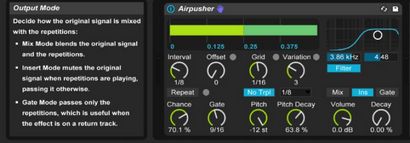
Schließlich fällt einen Begrenzer nach dem Rack sicherzustellen, dass wir nie zu verrückt und das Ausgangssignal überlasten.
Wir müssen, bevor er nach vorne noch etwas im Rack tun. Klicken Sie auf die „Chain“, um die Kette Wähler zu zeigen. Hier wollen wir jedes der Ketten Selektoren für die beatrepeat Ketten, um ihre eigenen „Zone“ bewegen. Wir wollen 1 Wiederholen Sie werden auf Zone 1 - 2 1, Repeat auf 2 zu sein - 2 und so weiter.
Es gibt noch eine Sache zu tun, bevor wir zu Marmelade beginnen und unsere FX-Einstellungen testen. Wir müssen in jedem der Wiederholungs Dummy-Clips gehen und ihre Zonen zu der entsprechenden Kette im Rack ändern.
Klicken Sie auf die Repeat 1 Dummy-Clip und stellen Sie sicher, dass Sie die Clip.Hüllkurve Einstellungen sehen. Wenn Sie nicht, dann müssen Sie nur die E auf der Unterseite des Clip.Ansicht Panel klicken.
Wählen Sie im Drop-Down-Menü des Envelope-Panel wählen Sie „Audio Effect Rack“ von oben ein, und „Chain Selector“ von unten ein.
Als nächstes doppelklicken Sie auf eine beliebige Stelle auf der Automationslinie des Clips. Nehmen Sie diesen einen Punkt und ziehen bis zu „1“. Die ganze Linie bewegen soll. Wir suchen nicht von einem Wert zu einem anderen zu gehen. Wir wollen einfach nur den ganzen Clip von der Zone verbunden sind.
Wiederholen Sie diesen Vorgang für jede der 5 „Repeat“ Dummy-Clips. Erfolg!
Jetzt können wir jammen!
Auslöser der ersten Szene und Sie sollten die Drum-Loop zu hören, wie es natürlich ist. Dann wird, während sich die Trommel Schleife abgespielt wird, lösen die „Repeat 1“ dummy Clip. Sie sollten die Drum-Loop erfolgen erhalten hören. Dann können Sie einfach auf den „Dry“ Dummy-Clip zur Normalität zurückzukehren.
Die Geschwindigkeit, mit der die Änderung stattfinden wird, wird mit den globalen Quantisierungsraster Einstellungen zu tun, die an der Spitze der Live zu finden sind.
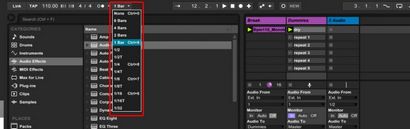
Auch wenn all das nicht cool genug war, der Schwanz der FX ist intakt gehalten. Ich denke, das ist genial. Wenn ich ein bisschen Nachhall an der Kette hinzufügen, zum Beispiel, ist es erlaubt, natürlich verblassen, auch nachdem Sie die Dummy-Clip deaktiviert haben.
Das ist etwas im Auge zu behalten, wenn Sie Ihre FX Ketten entwerfen obwohl, wie es geben kann, und es kann zum Mitnehmen. Eine lächerlich lange Verzögerungsleitung, zum Beispiel, ist wahrscheinlich etwas zu bleiben weg.
Auch haben Sie keine Angst, den Beat Repeat für etwas anderes wechseln aus. Hinzu kommt, dass, nicht tatsächliche Inhalt ist der Dummy-Clip keine Auswirkungen auf die Tonausgabe Materie oder haben.